ArcGIS-Daten mit vorhandenen Excel-Daten verbinden
Anlegen einer Datenverbindung zwischen ArcGIS-Daten und einer bestehenden Excel-Tabelle.
Starten Sie den Dialog  "Verbindung erstellen".
"Verbindung erstellen".
1. Geben Sie die ArcGIS Feature-Class oder Tabelle an, für die eine Verbindung erstellt werden soll.
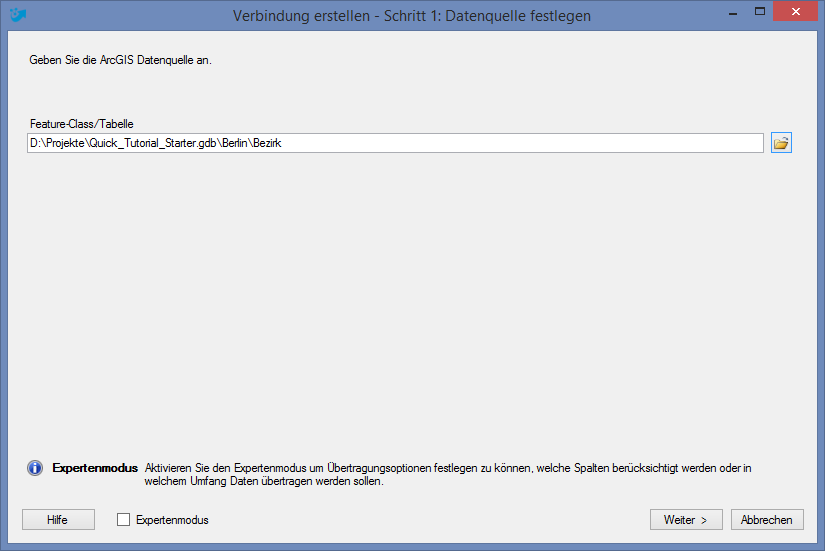
Drücken Sie jetzt auf "Weiter >".
2. Wählen Sie "ArcGIS-Daten mit vorhandenen Excel-Daten verbinden".
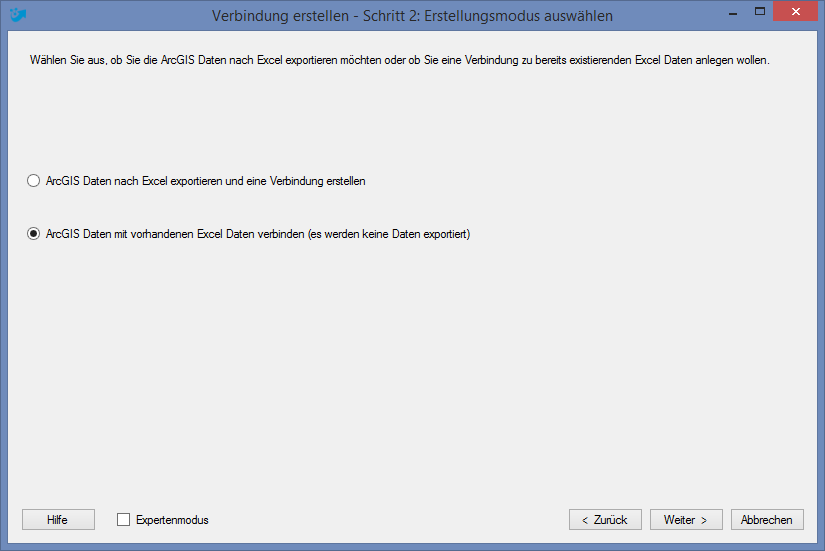
Drücken Sie jetzt auf "Weiter >".
3. Legen Sie das Verbindungsziel, also die bestehende Excel Datei, das Arbeitsblatt mit Ihren Daten und den Tabellenursprung Ihrer Tabelle fest.
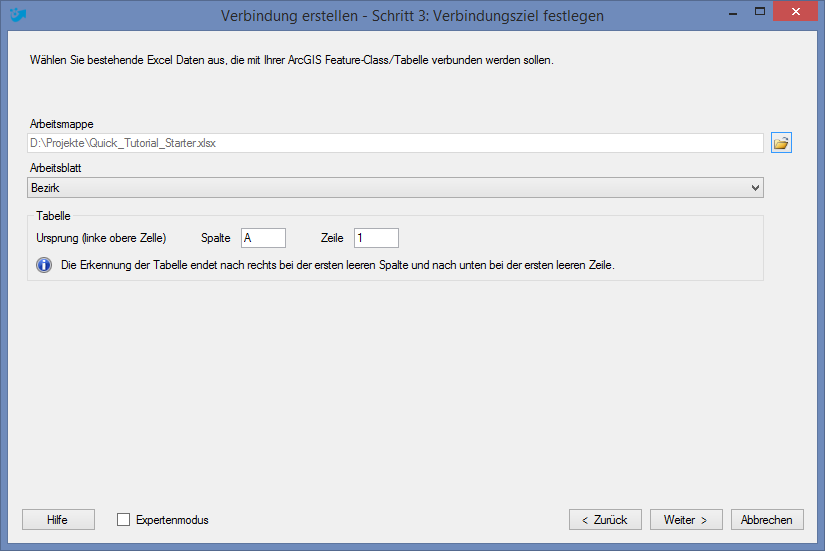
Drücken Sie jetzt auf "Weiter >".
4. Wählen Sie die Schlüsselspalten aus, die verwendet werden sollen, um Ihre ArcGIS- und Excel-Daten miteinander zu verbinden. Nach dem Verbinden der Daten legt der GISconnector eine eigene GCEX_ID-Spalte in ArcGIS sowie in Excel an, um die Verbindung anschließend zu verwalten.
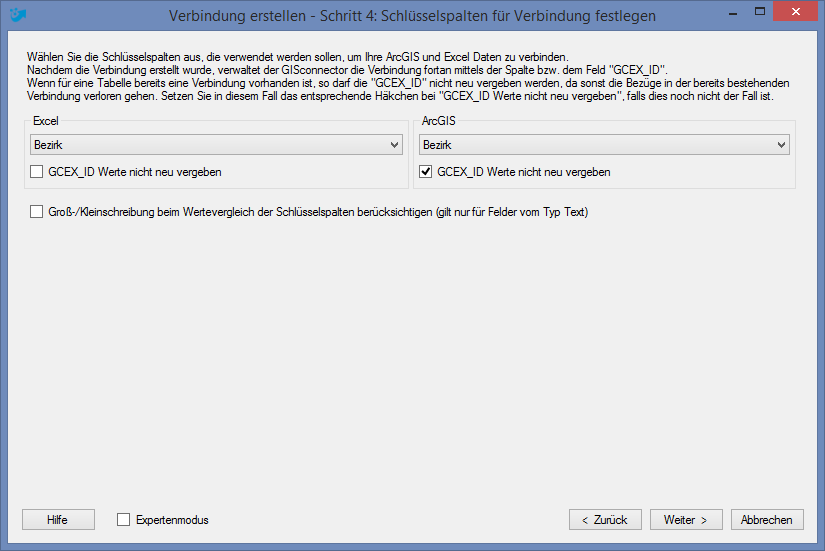
Drücken Sie jetzt auf "Weiter >".
Wenn Sie den Expertenmodus aktiviert haben, können Sie noch festlegen, welche Spalten nach Excel exportiert werden sollen und das Übertragungsverhalten für Spalten und Zeilen des GISconnectors in  "Verbindung bearbeiten" unter "Optionen" einstellen. Wenn Sie den Expertenmodus nicht verwenden, übernimmt der GISconnector die "Voreinstellungen" aus den
"Verbindung bearbeiten" unter "Optionen" einstellen. Wenn Sie den Expertenmodus nicht verwenden, übernimmt der GISconnector die "Voreinstellungen" aus den  "Einstellungen".
"Einstellungen".
5. Geben Sie einen Namen für Ihre Verbindung an oder verwenden Sie den vorgegebenen Namen.
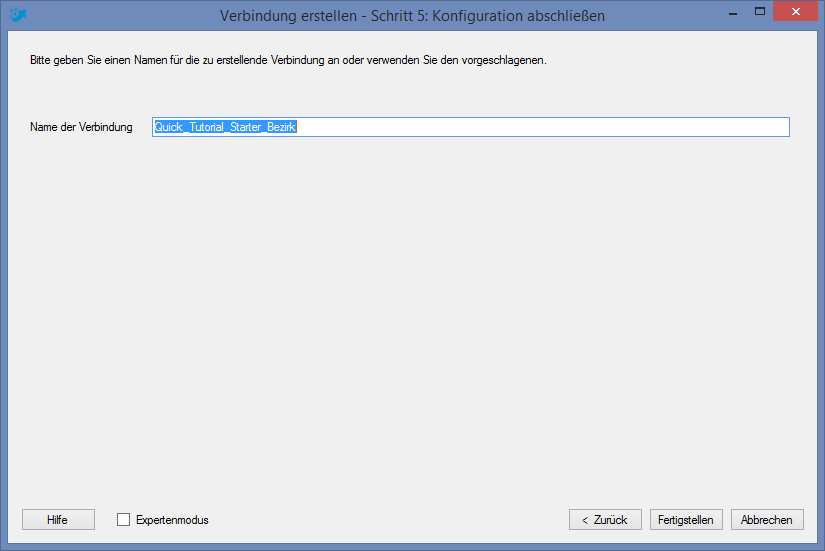
Bestätigen Sie mit "Fertigstellen".
